ТеамВиевер 13 је управо објављен. Најновија верзија ТеамВиевер пакета у неколико практичних функција. Могућност зрцаљења вашег иПхоне или иПад екрана на удаљеном Виндовс 10 ПЦ-ју је једна од кључних карактеристика представљених са ТеамВиевер 13.
ТеамВиевер 13 користи функцију снимања екрана иОС-а 11 за зрцаљење екрана на другом уређају који покреће ТеамВиевер.

Дељење вашег иПхоне или иПад екрана са удаљеним уређајем није било лако, нарочито када желите да делите екран са уређајем који није Аппле. Иако постоје начини за зрцаљење вашег иПхоне и иПад екрана на Виндовс 10 ПЦ-ју, није било могуће даљински дијелити екран користећи ТеамВиевер. У ранијим верзијама програма ТеамВиевер било је могуће само даљински приступити рачунару са иПхоне уређаја.
Као што је раније речено, ТеамВиевер користи уграђену функцију снимања екрана уведену са иОС 11 да би делио екран. Дакле, морате да користите оперативни систем иОС 11 или новији да бисте могли да прикажете свој иПхоне екран на рачунару са оперативним системом Виндовс 10 помоћу програма ТеамВиевер.
Огледало иПхоне екрана на Виндовс ПЦ-ју користећи ТеамВиевер
Пратите упутства у наставку да бисте приказали екран иПхоне уређаја на рачунару са Виндовс 10 помоћу софтвера ТеамВиевер.
Корак 1: На вашем иПхоне-у, инсталирајте апликацију ТеамВиевер Куицк Суппорт из Апп Сторе-а. Апликација је бесплатна за личну употребу. Инсталирајте ТеамВиевер 13 или новију верзију на ваш ПЦ, ако већ није инсталиран.
Корак 2: Затим морате да додате дугме за снимање екрана на контролном центру вашег иПхоне уређаја. Да бисте то урадили, идите до поставки за иПхоне> Контролни центар > Прилагоди контроле . У одељку Више контрола додирните икону плус поред ставке Снимање екрана да бисте је додали у Контролни центар.
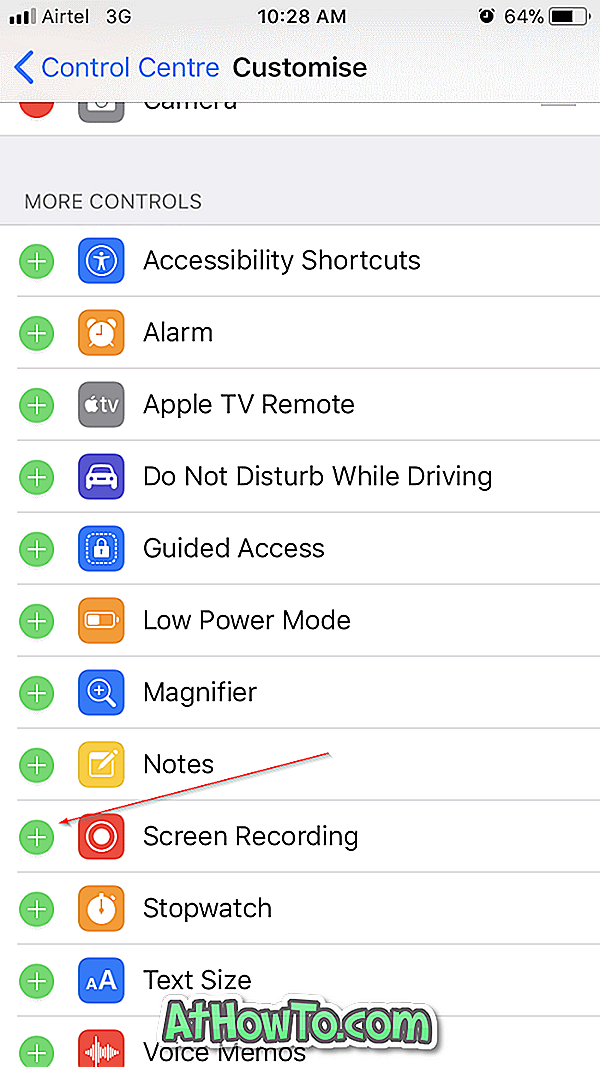
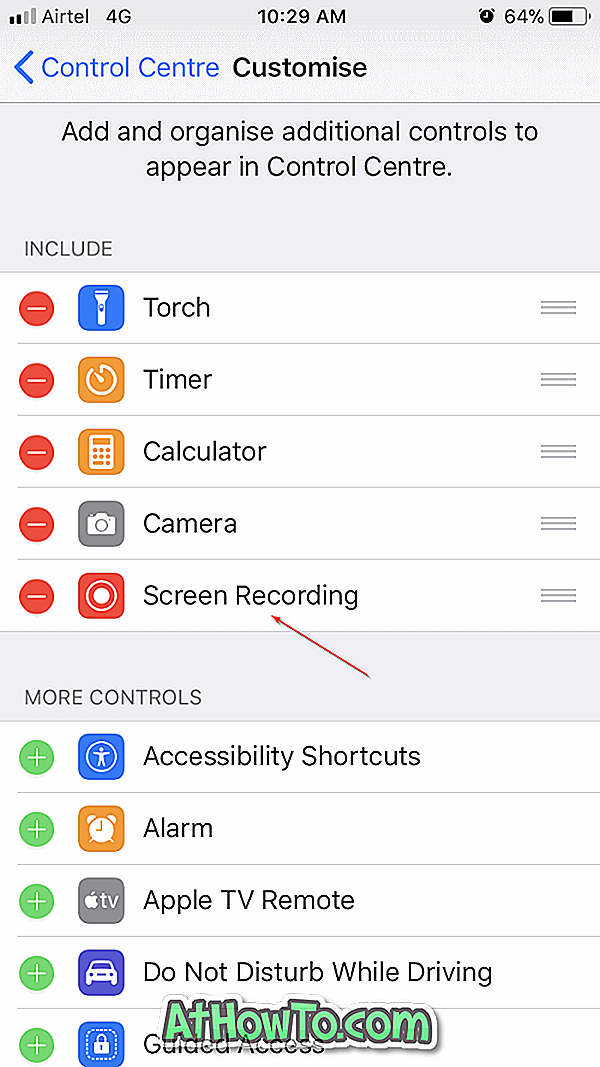
Корак 3: Отворите апликацију Куицк Суппорт на свом иПхоне уређају. Такође, отворите ТеамВиевер 13 на рачунару, унесите ИД који се приказује у апликацији Куицк Суппорт у одељку Цонтрол Ремоте Цомпутер програма ТеамВиевер на рачунару.
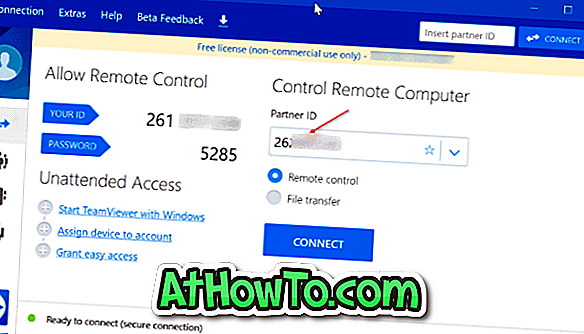
Корак 4: Додирните Дозволи када видите поруку потврде на вашем иПхоне уређају.
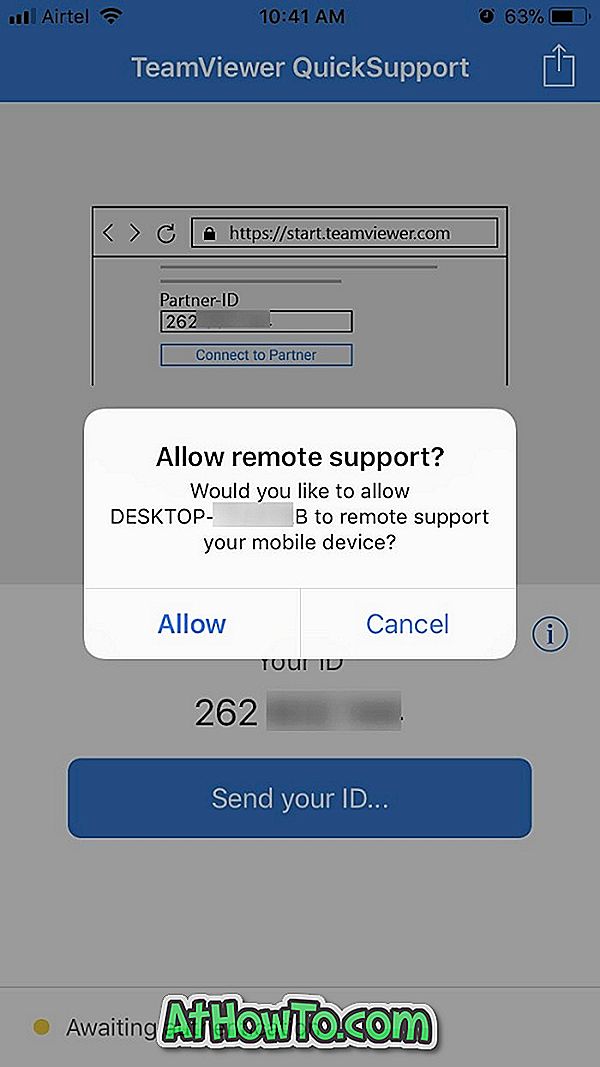
Корак 5: На вашем иПхоне-у, отворите Контролни центар, 3Д додирните дугме за снимање, изаберите ТеамВиевер, а затим додирните Почетак емитовања да бисте почели да делите свој иПхоне екран на рачунару са Виндовс 10 користећи ТеамВиевер. Сада се можете кретати и отварати било коју апликацију. Ваш иПхоне екран ће се и даље појављивати на вашем ТеамВиевер прозору на рачунару.
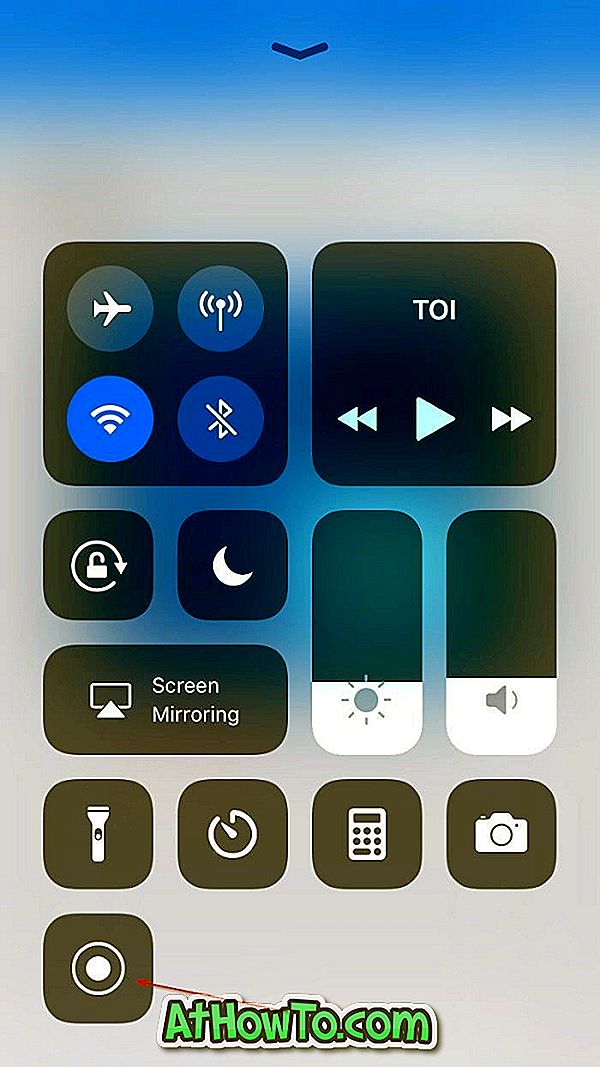
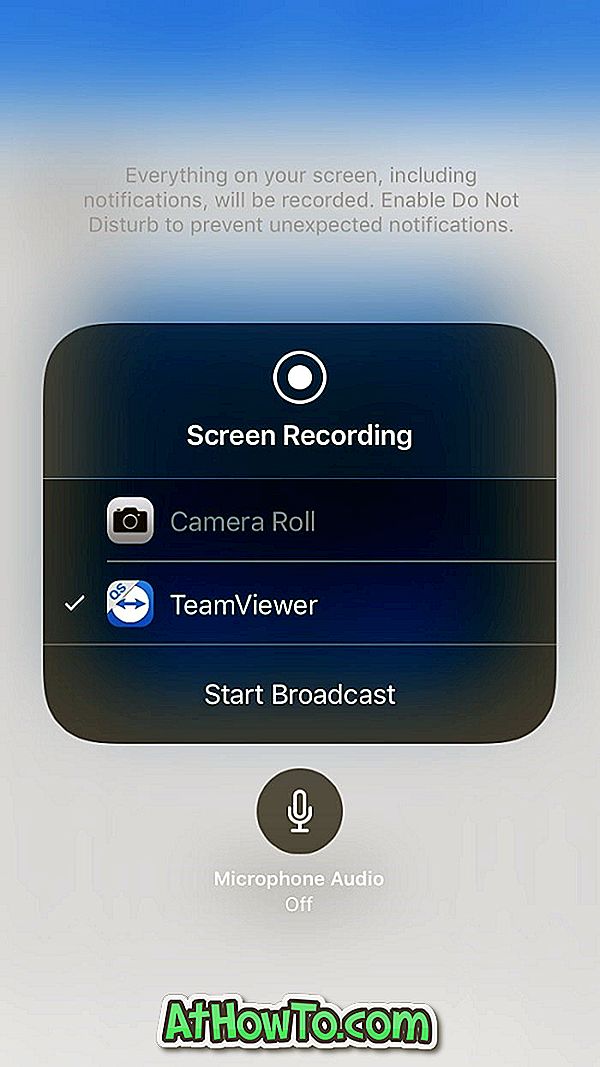
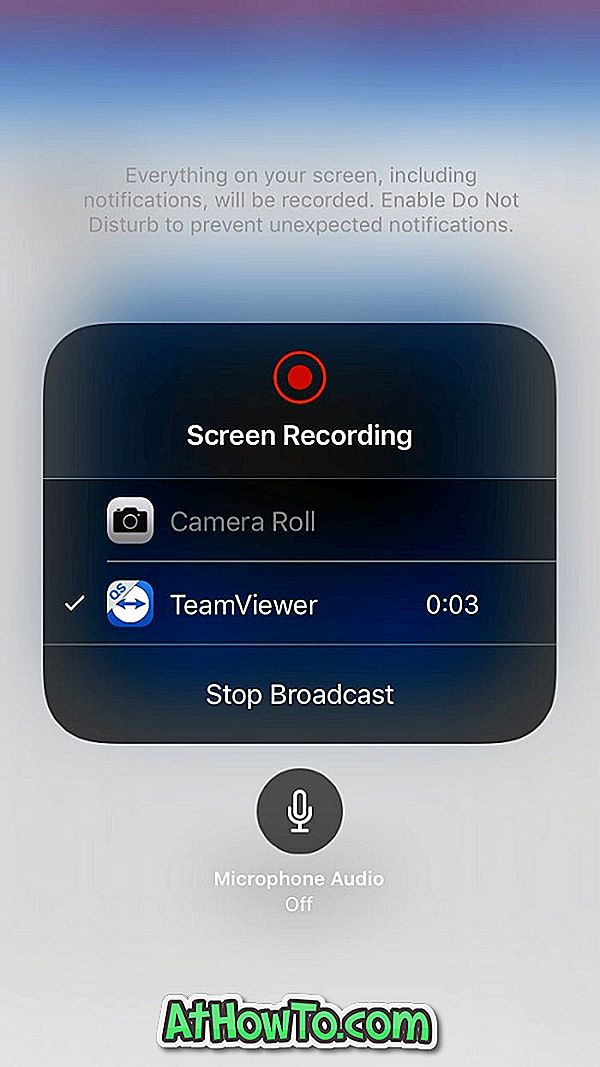
Додирните опцију Заустави емитовање да бисте зауставили дељење екрана.
Можда желите знати како пренијети иПхоне фотографије на Виндовс 10 ПЦ.













